dstat – Monitor de procesador, memoria, rendimiento de red en Linux
Una de las tareas principales del administrador del sistema es monitorear el rendimiento del servidor, como el procesador, la memoria, la red y la utilización del sistema. Los servidores deberían estar siempre en su mejor rendimiento y deberían estar disponibles cuando sea necesario. Para monitorear todos esos componentes en el sistema Linux, ya conocemos iostat (monitorear la salida de entrada del sistema), vmstat (monitorear la utilización de la memoria) e ifstat (monitorear el uso de la red). ¿Qué pasa si puede tener 1 herramienta que tiene las 3 funciones anteriores e incluso más? Podemos hacerlo usando dstat herramienta.
Que es dstat
Dstats es una herramienta de estadísticas de recursos versátil. Esta herramienta combina la capacidad de iostat, vmstat, netstat e ifstat. Dstat nos permite monitorear los recursos del servidor en tiempo real. Cuando necesite recopilar esa información en tiempo real, dstat se ajustará a sus necesidades.
Características
Pero dstat no es solo una combinación de iostat, vmstat, netstat e ifstat. Aquí hay una lista de lo que puede hacer dstat.
- Combina información de vmstat, iostat, ifstat, netstat y más
- Muestra estadísticas exactamente en el mismo período de tiempo
- Habilitar / ordenar contadores según tengan más sentido durante el análisis / resolución de problemas
- Diseño modular
- Escrito en Python tan fácilmente ampliable para la tarea en cuestión.
- Fácil de extender, agregue sus propios contadores (por favor contribuya con ellos)
- Incluye muchos complementos externos para mostrar lo fácil que es agregar contadores
- Puede resumir dispositivos de red / bloque agrupados y dar números totales
- Puede mostrar interrupciones por dispositivo
- Plazos muy precisos, sin cambios de tiempo cuando el sistema está estresado
- Muestra unidades exactas y limita los errores de conversión.
- Indicar diferentes unidades con diferentes colores.
- Mostrar resultados intermedios cuando la demora> 1
- Permite exportar salida CSV, que se puede importar en Gnumeric y Excel para hacer gráficos.
Cómo instalar dstat
Dstat es compatible con la mayoría de las principales distribuciones de Linux, como RedHat, CentOS y Debian. Dstat está disponible en .rpm y .debutante paquetes. Generalmente, este es el paso si desea instalar dstat usando package.
1. Elija el paquete apropiado para su Linux. Puede elegirlo desde la página de descarga de dstat.
Si .rpm basado, instálelo usando
# rpm -ivh .rpm

Figura 1 Instalación de dstat en CentOS 5.9
Si .debutante basado, instálelo usando
# dpkg -i .deb

Figura 2 instalación de dstat en Debian
2. Escribe dstat para ejecutarlo.
Usando el archivo fuente
Pero si prefiere utilizar el archivo fuente, puede descargarlo libremente desde enlace de descarga dstat.
Con este archivo fuente, lo que necesita es Extraelo. Entonces ve a la carpeta que extrajiste y escriba ./dstat para ejecutarlo. No se requiere instalación.
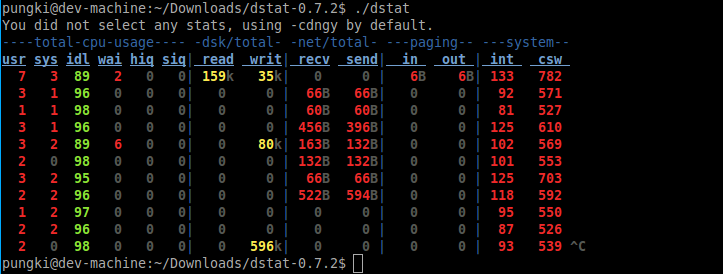
figura 3 Ejecute dstat
Personalizar la salida de dstat
Cuando ejecuta dstat sin ninguna opción, usará -cdngy opciones cuyo resultado se puede ver en la imagen de arriba.
los -cdngy los parámetros son representados:
- C : estadísticas de la CPU (uso total de la CPU)
- D : estadísticas de disco (disco / total)
- n: estadísticas de red (neto / total)
- g: estadísticas de la página (paginación)
- y: estadísticas del sistema (sistema)
Pero, por supuesto, puede usar otras opciones para personalizar la salida de dstat. Aquí hay algunas muestras:
Muestra información sobre la cpu, la memoria, la actividad eth0 y los recursos del sistema relacionados con el tiempo.
$ dstat -tcmsn -N eth0
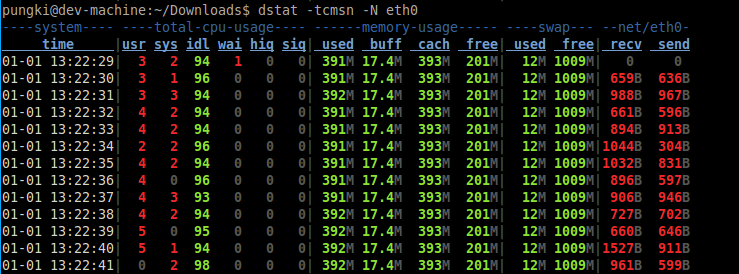
Mostrar información sobre la utilización de la CPU, el disco (sda1) y la carga del sistema
$ dstat -cdl -D sda1
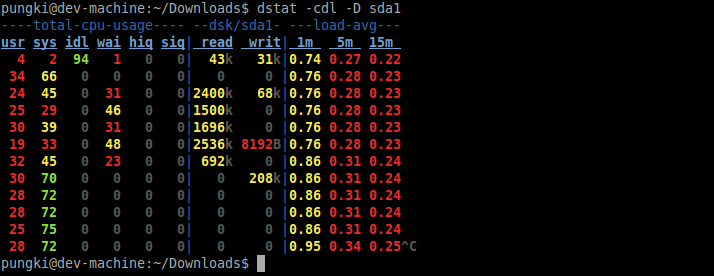
Mostrar información sobre la cpu superior, la latencia superior y la memoria superior
$ dstat --top-cpu-adv --top-latency --top-mem
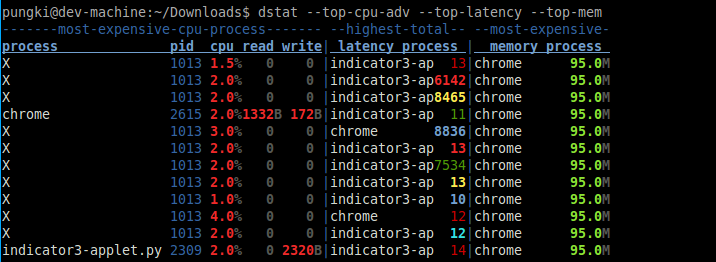
Usar retraso para estadísticas
Dado que dstat significa mostrar estadísticas en tiempo real, capturará el proceso cada segundo y dstat lo mostrará. El retraso entre cada actualización es de 1 segundo por defecto. Cuando desee extender el retraso, puede poner un número al final del comando dstat.
Digamos que quiere mostrar la estadística cada 5 segundos sobre la actividad de la red y del tcp. Entonces el comando será así.
$ dstat -tn -N eth0 --tcp 5
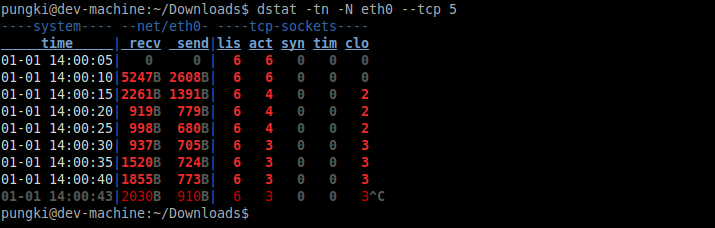
Como puedes ver en columna de tiempo, dstat imprimirá las estadísticas cada 5 segundos.
Usar recuento para estadísticas
Cuando escribe dstat en su consola con o sin parámetros, mostrará un número ilimitado de actualizaciones de estadísticas. Para detener la actualización, debemos presionar el botón Ctrl-C. Si desea limitar el resultado de las actualizaciones, podemos usar count.
Para usar el recuento, primero se debe usar el retraso. En el ejemplo anterior, queremos limitar el número de actualizaciones de estadísticas a 10 con un retraso cada 2 segundos. El comando será así.
$ dstat -tn eth0 --tcp 2 10
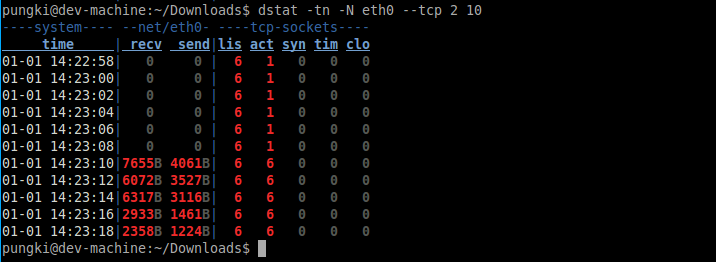
Conclusión
La salida de Dstat no está pensada como una entrada para ser procesada por otras herramientas. Dstat está diseñado para que los humanos interpreten datos en tiempo real de la manera más fácil posible. Este artículo no cubre todas las funciones de dstat. Dado que dstat tiene muchas características, es posible que desee leer su página de manual escribiendo hombre dstat o dstat -h para ver las opciones disponibles de dstat.
